- Forfatter Abigail Brown [email protected].
- Public 2023-12-17 06:57.
- Sist endret 2025-06-01 07:17.
Administrative Tools er samlenavnet for flere avanserte verktøy i Windows som hovedsakelig brukes av systemadministratorer.
Den er tilgjengelig i operativsystemene Windows 10, Windows 8, Windows 7, Windows Vista, Windows XP og Windows Server. Windows 11 kaller disse verktøyene Windows Tools.
Nedenfor er en liste over programmer du finner i Administrative Tools, komplett med sammendrag, hvilke versjoner av Windows de vises i, og lenker til flere detaljer om programmene, hvis vi har noen.
bunnlinjen
Programmene kan brukes til å planlegge en test av datamaskinens minne, administrere avanserte aspekter ved brukere og grupper, formatere harddisker, konfigurere Windows-tjenester, endre hvordan operativsystemet starter, og mye, mye mer.
Slik får du tilgang til administrasjonsverktøy
Siden det er en kontrollpanel-applet, kan den nås via kontrollpanelet. For å finne det, åpner du først Kontrollpanel og velger Administrative Tools.
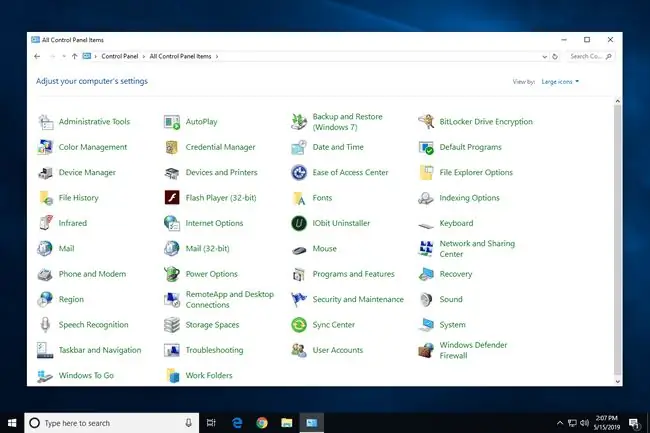
Hvis du har problemer med å finne appleten Administrative Tools, endrer du kontrollpanelvisningen til noe annet enn Home eller Category, avhengig av hvilken versjon av Windows du har. For eksempel, i Windows 10 eller 8, vil du endre "Se etter"- alternativet til Store ikoner eller Små ikoner
Verktøyene som er tilgjengelige i Administrative Tools kan også nås gjennom den spesielle GodMode-mappen, men det er bare nyttig hvis du allerede har aktivert GodMode.
Hvordan bruke administrasjonsverktøy
Denne pakken med verktøy er i utgangspunktet en mappe som inneholder snarveier til andre deler av Windows der verktøyene faktisk er plassert. Hvis du dobbeltklikker eller dobbeltklikker på en av disse snarveiene, startes det verktøyet.
Med andre ord, Administrative Tools selv gjør ingenting. Det er bare et sted som lagrer snarveier til relaterte programmer som faktisk er lagret i Windows-mappen.
De fleste av de tilgjengelige programmene er snap-ins for Microsoft Management Console (MMC).
komponenttjenester
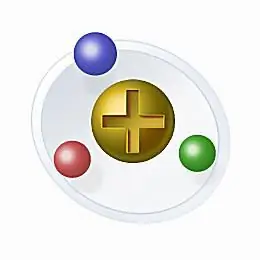
Component Services er en MMC-snap-in som brukes til å administrere og konfigurere COM-komponenter, COM+-applikasjoner og mer.
Det er inkludert i Administrative verktøy i Windows 10, Windows 8, Windows 7 og Windows XP. Dette verktøyet finnes i Windows Vista (kjør comexp.msc for å starte det), men var av en eller annen grunn ikke inkludert i Administrative Tools i den versjonen av Windows.
Computer Management

Computer Management er en MMC snap-in som brukes som en sentral plassering for å administrere lokale eller eksterne datamaskiner.
Det inkluderer oppgaveplanlegger, hendelsesvisning, lokale brukere og grupper, enhetsbehandling, diskbehandling og mer, alt på ett sted. Dette gjør det veldig enkelt å administrere alle de viktige aspektene ved en datamaskin.
Du finner det i Administrative verktøy i Windows 10, Windows 8, Windows 7, Windows Vista og Windows XP.
Defragmenter og optimaliser stasjoner

Defragmenter og optimaliser stasjoner åpner Microsoft Drive Optimizer, det innebygde defragmenteringsverktøyet i Windows.
Det er inkludert i Administrative verktøy i Windows 10 og Windows 8. Windows 7, Windows Vista og Windows XP har alle defragmenteringsverktøy inkludert, men de er ikke tilgjengelige via Administrative verktøy i disse versjonene av Windows.
Andre selskaper lager defragmenteringsprogramvare som konkurrerer med Microsofts innebygde verktøy. Se listen vår over gratis defragmenteringsprogramvare for noen av de bedre.
Diskopprydding

Diskopprydding åpner Disk Space Cleanup Manager, et verktøy som brukes til å få ledig diskplass ved å fjerne unødvendige filer som oppsettslogger, midlertidige filer, Windows Update-cacher og mer.
Det er en del av Administrative Tools i Windows 10 og Windows 8. Du kan også finne det i Windows 7, Windows Vista og Windows XP, men verktøyet er ikke tilgjengelig via Administrative Tools.
En rekke "renere" verktøy er tilgjengelig fra andre selskaper enn Microsoft som gjør mye mer enn det Diskopprydding gjør. CCleaner er en av våre favoritter, men det finnes andre gratis PC-renseverktøy der ute også.
Event Viewer

Event Viewer er en MMC snap-in som brukes til å vise informasjon om visse handlinger i Windows, k alt hendelser.
Det kan noen ganger brukes til å identifisere et problem som har oppstått i Windows, spesielt når det har oppstått et problem men ingen klar feilmelding ble mottatt.
Hendelser lagres i hendelseslogger. Det finnes en rekke Windows-hendelseslogger, inkludert applikasjon, sikkerhet, system, oppsett og videresendte hendelser.
Aplikasjonsspesifikke og tilpassede hendelseslogger finnes også i Event Viewer, logging av hendelser som oppstår med og er spesifikke for visse programmer.
Dette er inkludert i Administrative verktøy i Windows 10, Windows 8, Windows 7, Windows Vista og Windows XP.
iSCSI-initiator

iSCSI Initiator-koblingen i Administrative Tools starter iSCSI Initiator Configuration Tool.
Dette programmet brukes til å administrere kommunikasjonen mellom nettverkstilkoblede iSCSI-lagringsenheter.
Siden iSCSI-enheter vanligvis finnes i bedrifter eller store bedriftsmiljøer, ser du vanligvis bare iSCSI Initiator-verktøyet som brukes med serverversjoner av Windows.
Det er inkludert i Administrative verktøy i Windows 10, Windows 8, Windows 7 og Windows Vista.
Lokal sikkerhetspolicy

Local Security Policy er en MMC-snap-in som brukes til å administrere sikkerhetsinnstillinger for gruppepolicy.
Et eksempel på bruk av lokal sikkerhetspolicy vil være å kreve en minimumspassordlengde for brukerpassord, håndheve en maksimal passordalder eller sørge for at ethvert nytt passord oppfyller et visst kompleksitetsnivå.
Stort sett alle detaljerte begrensninger du kan tenke deg kan settes med lokal sikkerhetspolicy.
Lokal sikkerhetspolicy er inkludert i Administrative verktøy i Windows 10, Windows 8, Windows 7, Windows Vista og Windows XP.
ODBC-datakilder

ODBC Data Sources (ODBC) åpner ODBC Data Source Administrator, et program som brukes til å administrere ODBC-datakilder.
ODBC-datakilder er inkludert i Administrative verktøy i Windows 10 og Windows 8.
Hvis versjonen av Windows du bruker er 64-bit, vil du se to versjoner, både en ODBC-datakilder (32-bit) og en ODBC-datakilder (64-bit), som er brukes til å administrere datakilder for både 32-biters og 64-biters applikasjoner.
ODBC Data Source Administrator er tilgjengelig via Administrative verktøy i Windows 7, Windows Vista og Windows XP også, men koblingen heter Data Sources (ODBC).
Memory Diagnostics Tool
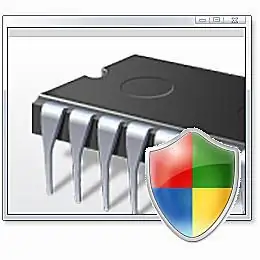
Memory Diagnostics Tool er navnet på snarveien i Administrative Tools i Windows Vista som starter Windows Memory Diagnostic ved neste omstart.
Dette verktøyet tester datamaskinens minne for å identifisere defekter, som til slutt kan kreve at du erstatter RAM-en.
Den ble omdøpt til Windows Memory Diagnostic i senere versjoner av Windows. Du kan lese mer om det mot slutten av denne listen.
Performance Monitor

Performance Monitor er en MMC-snap-in som brukes til å se sanntids- eller tidligere innspilte dataytelsesdata.
Avansert informasjon om CPU, RAM, harddisk og nettverk er bare noen av tingene du kan se via dette verktøyet.
Performance Monitor er inkludert i Administrative Tools i Windows 10, Windows 8 og Windows 7.
I Windows Vista er de tilgjengelige funksjonene en del av Reliability and Performance Monitor, tilgjengelig fra Administrative Tools i den versjonen av Windows.
I Windows XP er en eldre versjon av dette verktøyet, ganske enkelt k alt Performance, inkludert i Administrative Tools.
Utskriftsadministrasjon

Print Management er en MMC snap-in som brukes som en sentral plassering for å administrere lokale skriverinnstillinger og nettverksskriverinnstillinger, installerte skriverdrivere, gjeldende utskriftsjobber og mye mer.
Grunnleggende skriveradministrasjon utføres fortsatt best fra Devices and Printers (Windows 10, 8, 7 og Vista) eller Printers and Faxes(Windows XP).
Utskriftsbehandling er inkludert i Administrative verktøy i Windows 10, Windows 8, Windows 7 og Windows Vista.
Recovery Drive

Recovery Drive er et verktøy som brukes til å kopiere systemfiler til en USB-enhet, slik at du, i tilfelle et problem, kan reparere Windows eller installere hele operativsystemet på nytt.
Den er bare inkludert i Windows 10-administrasjonsverktøyene, men du kan åpne den andre steder i Windows 8. Eldre versjoner av Windows har andre gjenopprettings alternativer, for eksempel System Repair Disc i Windows 7.
Registry Editor
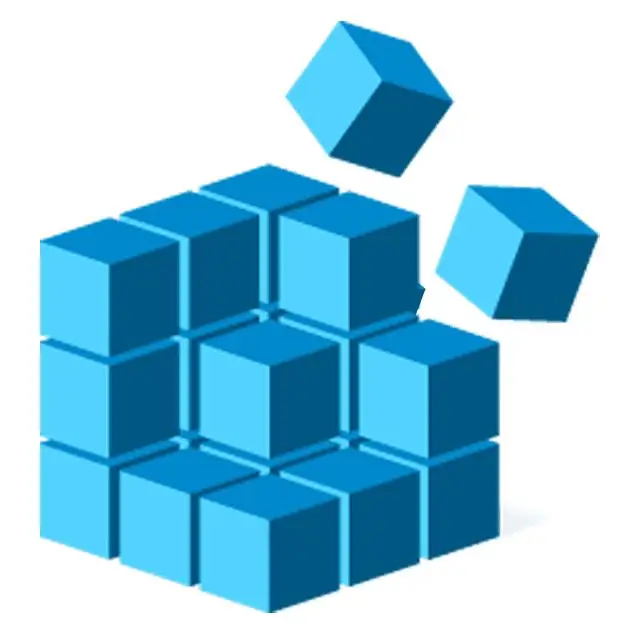
Registry Editor er den innebygde editoren for Windows-registeret.
Det er liten grunn for den gjennomsnittlige datamaskinbrukeren å få tilgang til dette verktøyet, men noen dype tilpasninger og feilsøking skjer gjennom Registerredigering.
Registry Editor er kun tilgjengelig fra Administrative Tools i Windows 10. Selve verktøyet er imidlertid også tilgjengelig i andre versjoner av Windows, gjennom 'regedit'-kommandoen.
Reliability and Performance Monitor

Reliability and Performance Monitor er et verktøy som brukes til å overvåke statistikk om systemproblemer og viktig maskinvare på datamaskinen din.
Det er en del av Administrative Tools i Windows Vista. I Windows 10, Windows 8 og Windows 7 ble "Ytelse"-funksjonene til dette verktøyet Performance Monitor, som du kan lese mer om nederst på denne listen.
«Pålitelighet»-funksjonene ble flyttet ut av administrasjonsverktøy og ble en del av Action Center-appleten i kontrollpanelet.
Resource Monitor

Resource Monitor er et verktøy som brukes til å vise detaljer om gjeldende CPU-, minne-, disk- og nettverksaktivitet som individuelle prosesser bruker.
Den er inkludert i Administrative Tools i Windows 10 og Windows 8. Resource Monitor er også tilgjengelig i Windows 7 og Windows Vista, men ikke via Administrative Tools.
I de eldre versjonene av Windows, kjør resmon for å få det opp raskt.
Tjenester

Services er en MMC-snap-in som brukes til å administrere de forskjellige eksisterende Windows-tjenestene som hjelper datamaskinen din med å starte og deretter fortsette å kjøre, som du forventer.
Tjenesteverktøyet brukes oftest til å endre oppstartstypen for en bestemt tjeneste, som endrer når eller hvordan tjenesten utføres. Valgene inkluderer Automatisk (forsinket start), Automatic, Manual og Disabled.
Dette er inkludert i Administrative verktøy i Windows 10, Windows 8, Windows 7, Windows Vista og Windows XP.
Systemkonfigurasjon

Systemkonfigurasjonskoblingen starter Systemkonfigurasjon, et verktøy som brukes til å feilsøke noen typer Windows-oppstartsproblemer.
Det er inkludert i Administrative verktøy i Windows 10, Windows 8, Windows 7 og Windows Vista. I Windows 7 kan verktøyet brukes til å administrere programmene som starter når Windows starter opp.
Den er også tilgjengelig i Windows XP, men bare ikke i administrasjonsverktøy. Kjør msconfig for å starte det.
Systeminformasjon

Systeminformasjon-lenken åpner System Information-programmet, et verktøy som viser utrolig detaljerte data om maskinvaren, driverne og de fleste deler av datamaskinen din.
Det er inkludert i Administrative verktøy i Windows 10 og Windows 8. Systeminformasjonsverktøyet er inkludert i Windows 7, Windows Vista og Windows XP også, men bare ikke i Administrative Tools; kjør msinfo32 for å starte den i de tidligere versjonene av Windows.
Tredjeparts systeminformasjonsprogrammer kan også brukes til å se spesifikke detaljer om datamaskinen din.
Oppgaveplanlegger

Task Scheduler er en MMC-snap-in som brukes til å planlegge at en oppgave eller et program skal kjøres automatisk på en bestemt dato og klokkeslett.
Noen ikke-Windows-programmer kan bruke Task Scheduler til å sette opp ting som diskopprydding eller defragmenteringsverktøy for å kjøre automatisk.
Det er inkludert i Administrative verktøy i Windows 10, Windows 8, Windows 7 og Windows Vista. Et oppgaveplanleggingsprogram, k alt Planlagte oppgaver, er også inkludert i Windows XP, men er ikke en del av dette verktøysettet.
Windows-brannmur med avansert sikkerhet

Windows-brannmur med avansert sikkerhet er en MMC-snap-in som brukes til avansert konfigurasjon av programvarebrannmuren som følger med Windows.
Grunnleggende brannmuradministrasjon utføres best via Windows-brannmur-appleten i kontrollpanelet.
Noen versjoner av Windows kaller denne Windows Defender-brannmuren med avansert sikkerhet.
Det er inkludert i Administrative verktøy i Windows 10, Windows 8, Windows 7 og Windows Vista.
Brannmuren innebygd i Windows er aktivert som standard, men du kan alltid deaktivere den og bruke et tredjepartsprogram. Det er mange gratis brannmurprogrammer å velge mellom.
Windows Memory Diagnostic
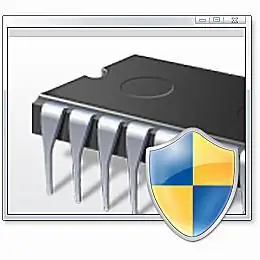
Windows Memory Diagnostic-koblingen starter et planleggingsverktøy for å kjøre Windows Memory Diagnostic ved neste omstart av datamaskinen.
Den tester datamaskinens minne når Windows ikke kjører, og derfor kan du bare planlegge en minnetest og ikke kjøre en umiddelbart fra Windows.
Dette er inkludert i Administrative verktøy i Windows 10, Windows 8 og Windows 7. Dette verktøyet er også tilgjengelig i denne mappen i Windows Vista, men omtales som Memory Diagnostics Tool.
Det finnes andre gratis minnetestprogrammer du kan bruke i tillegg til Microsofts, som vi rangerer og vurderer i listen vår over gratis minnetestprogrammer.
Windows PowerShell ISE

Windows PowerShell ISE starter Windows PowerShell Integrated Scripting Environment (ISE), et grafisk vertsmiljø for PowerShell.
PowerShell er et kraftig kommandolinjeverktøy og skriptspråk som administratorer kan bruke til å kontrollere ulike aspekter av lokale og eksterne Windows-systemer.
Windows PowerShell ISE er inkludert i Administrative Tools i Windows 8. Det er også tilgjengelig i Windows 7 og Windows Vista, men ikke via Administrative Tools - disse versjonene av Windows har imidlertid en lenke til en PowerShell-kommandolinje.
Windows PowerShell-moduler
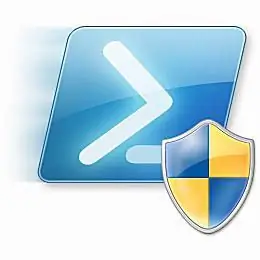
Windows PowerShell Modules-koblingen starter Windows PowerShell og kjører deretter ImportSystemModules-cmdleten automatisk.
Windows PowerShell-moduler er inkludert i Administrative Tools i Windows 7. Du vil også se det som en del av Administrative Tools i Windows Vista, men bare hvis den valgfrie Windows PowerShell 2.0 er installert.
Windows PowerShell 2.0 kan lastes ned gratis fra Microsoft her som en del av Windows Management Framework Core.
Ytterligere administrasjonsverktøy
Noen andre programmer kan også vises i administrasjonsverktøy i visse situasjoner.
For eksempel, i Windows XP, når Microsoft. NET Framework 1.1 er installert, vil du se både Microsoft. NET Framework 1.1 Configuration og Microsoft. NET Framework 1.1 Wizards.






